メモリを増設する
お使いのコンピュータには、メモリスロットが
2
つ付いています。底面のケースを取り外すと、メモリスロッ
トにアクセスできます。お使いの
MacBook Pro
には、最小で
1333 MHz
の
4 GB
(ギガバイト)の
DDR3
(
Double Data Rate
)
SDRAM
(
Synchronous Dynamic Random Access Memory
)
モジュールが搭載されています。各メモリスロットには、以下の仕様に適合する
SDRAM
モジュールを
搭載することができます:
•
DDR3
(
Double Data Rate Small Outline Dual Inline Memory Module
)方式
•
30 mm
(
1.18
インチ)
•
204
ピン
•
2 GB
または
4 GB
•
PC3-10600S DDR3 1333 MHz
タイプの
RAM
4 GB
のメモリモジュールを
2
枚追加して、最大で
8 GB
のメモリ容量にできます。最適なパフォーマン
スを得るには、両方のメモリスロットにメモリモジュールを取り付け、それぞれのメモリモジュールは同
じ容量にします。
MacBook Pro
にメモリを取り付けるには:
1
37
ページから始まる手順
1
∼
2
に従って、底面カバーを取り外します。
重要:
底面カバーを取り外すと、取り扱いに注意を要する内部の部品が露出します。これらの部品は
静電気による影響を受ける可能性があります。
2
メモリに触れる前に、コンピュータ内部の金属部分に触れて、体から静電気を除去します。
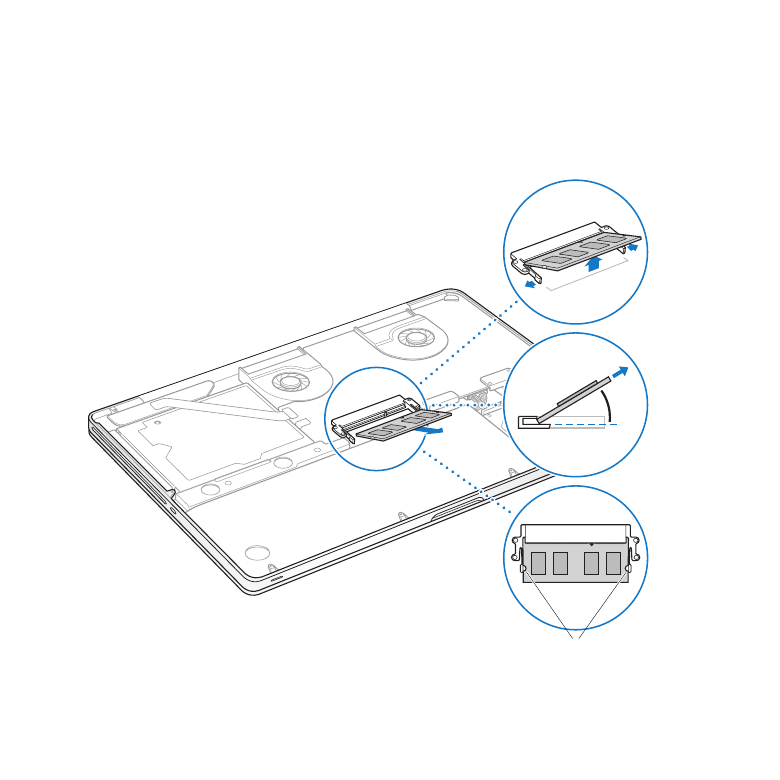
46
第
3
章
MacBook Pro
を拡張する
3
メモリモジュールの側面にあるレバーを外側に押して、モジュールをメモリ・カード・スロットから外し
ます。
メモリが斜めに飛び出してきます。メモリを取り外す前に、半円形の切り欠きが見えることを確認してく
ださい。見えない場合は、もう一度レバーを外側に押してみてください。
切り欠き
47
第
3
章
MacBook Pro
を拡張する
4
メモリモジュールの切り欠きを持って、スロットから取り外します。
5
もう一方のメモリモジュールを取り外します。
重要:
メモリモジュールは両端を持つようにし、金色のコネクタには触れないようにしてください。
6
新しいメモリモジュールを、次のようにスロットに挿入します:
a
モジュールの金色の端にある切り欠きと、下のメモリスロットの切り欠きの位置を合わせます。
b
カードを傾けて、メモリをスロットに差し込みます。
c
2
本の指を使って、メモリモジュールをしっかりと押し込みます。メモリを正しく押し込むと、カチッと
いう音がします。
d
追加のメモリモジュールも同様に上のスロットに取り付けます。モジュールを押し込んで、高さが同じ
になるようにしてください。
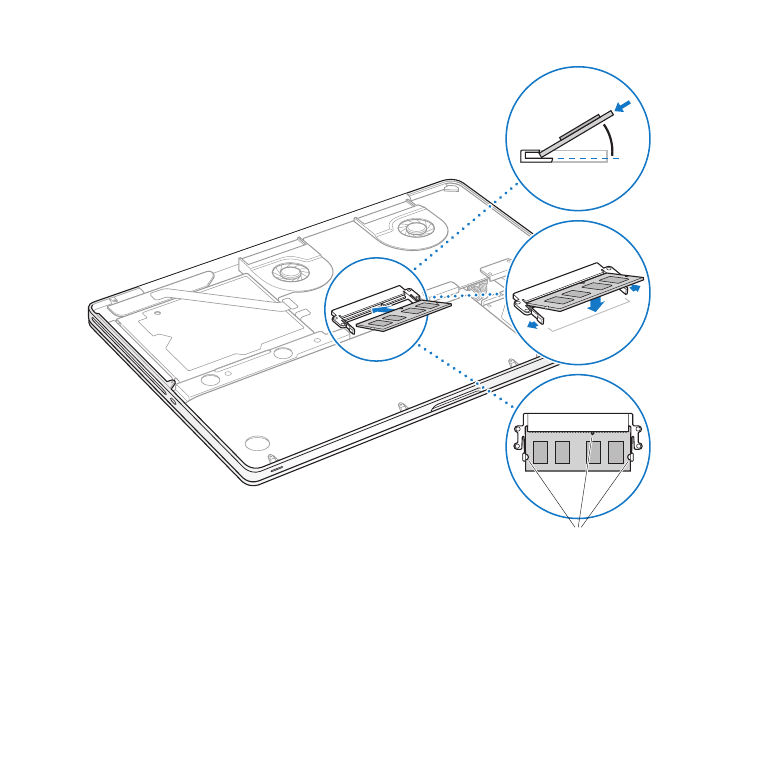
48
第
3
章
MacBook Pro
を拡張する
切り欠き
7
44
ページの手順
10
に従って底面カバーを再度取り付けてください。
49
第
3
章
MacBook Pro
を拡張する
MacBook Pro
が新しいメモリを認識するかどうかを確認する
MacBook Pro
にメモリを増設した後に、新しく取り付けたメモリをコンピュータが認識するかどうかを
確認します。
コンピュータのメモリを確認するには:
1
MacBook Pro
を起動します。
2
Mac OS X
のデスクトップが表示されたら、メニューバーからアップル(
)メニューを選択し、「この
Mac
について」を選択します。
コンピュータに取り付けられているメモリの内訳について詳しくは、「詳しい情報」をクリックして「シス
テム情報」を開き、「メモリ」をクリックして確認してください。
MacBook Pro
がメモリを認識しない場合、または正しく起動しない場合は、取り付けたメモリが
MacBook Pro
と互換性があること、および正しく取り付けられていることを確認してください。
www.apple.com/jp/macosx
4